ניתן להעביר באופן אוטומטי דואר המזוהה כדואר זבל אפשרי אל התיקיה 'דואר זבל'. כל תוכנה זדונית – תוכנה או קוד שעלולים להיות זדוניים – הופכת ללא זמינה.
הערה: רבות מהתכונות ב- Outlook החדש עבור Windows פועלות באופן זהה או דומה לאותה Outlook באינטרנט. אם אתה מעוניין לנסות את החוויה החדשה, ראה תחילת העבודה עם Outlook עבור Windows החדש.
אם אתה מקבל דואר אלקטרוני לא רצוי, באפשרותך לחסום את האנשים והתחומים שאינך מעוניין לקבל מהם הודעות דואר אלקטרוני. הוסף כל כתובת דואר אלקטרוני או תחום לרשימת השולחים החסומים כדי לשלוח הודעות דואר אלה ישירות לתיקיית 'דואר זבל'.
הערה: דואר זבל נשמר למשך 30 יום לפני שהוא נמחק באופן אוטומטי ולא ניתן לשחזר אותו. לקבלת מידע נוסף, ראה שחזור ושחזור של פריטים שנמחקו ב- Outlook.
-
בחלק העליון של הדף, בחר הגדרות .
-
בחר דואר > דואר זבל.
-
אם ברצונך לחסום כתובת דואר אלקטרוני או תחום, בחר שולחים ותחום חסומים ובחר הוסף שולח חסום. הזן את כתובת הדואר האלקטרוני שברצונך לחסום, או אם ברצונך לחסום את כל הדואר האלקטרוני מתחום, הזן את שם התחום.
-
בחר אישור ולאחר מכן בחר שמור.
אם ברצונך להסיר מישהו מרשימת השולחים החסומים, בצע את ההוראות הבאות.
-
בחר ב- הגדרות .
-
בחר דואר > דואר זבל.
-
בחר את הכתובת או התחום שברצונך לבטל את חסימתו ולאחר מכן בחר

יש מקרים שבהם אינך רוצה שהודעות מאדם או מתחום מסוים יגיעו לתיקיית דואר הזבל. הודעות מכתובות או תחומים ברשימת השולחים הבטוחים לא יועברו לתיקיית דואר הזבל שלך.
-
בחלק העליון של הדף, בחר הגדרות .
-
בחר דואר > דואר זבל.
-
תחת שולחים ותחום בטוחים, בחר הוסף שולח בטוח והזן את כתובת הדואר האלקטרוני או התחום שברצונך להוסיף.
-
בחר אישור ולאחר מכן בחר שמור.
עצות:
-
כדי לערוך או להסיר כתובות דואר אלקטרוני או תחומים מרשימת השולחים הבטוחים, בחר את הפריט ברשימה ולאחר מכן בחר


-
כדי לרוקן את תיקיית דואר הזבל, בחר דואר זבל ברשימת התיקיות ולאחר מכן בחר מחק הכל בחלק העליון של המסך.
עדיין זקוק לעזרה?
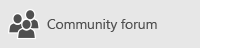
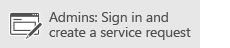
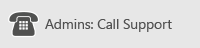
אם אתה משתמש ב- Microsoft 365 אשר מופעל על-ידי 21Vianet בסין, ראה פנה לתמיכה של Microsoft 365 לעסקים - עזרה למנהלי מערכת.
נושאים קשורים
ניהול הודעות דואר אלקטרוני באמצעות כללים ב- Outlook
שימוש בתכונה 'עומס' כדי למיין הודעות בעדיפות נמוכה ב- Outlook באינטרנט










